كيفية تغيير معدل تحديث الشاشة على نظام التشغيل Windows 10
مايكروسوفت ويندوز 10 بطل / / December 16, 2020
آخر تحديث في

معدل التحديث هو عدد المرات التي تقوم فيها شاشتك بتحديث صورة جديدة كل ثانية ويتم قياسه بالهرتز (هرتز). يعتمد معدل التحديث الذي يمكنك استخدامه على الشاشة ودقة الشاشة وبطاقة الرسومات. يمكن أن ينتج عن استخدام معدل تحديث أعلى تجربة مشاهدة أفضل. إليك كيفية تغيير معدل تحديث شاشتك نظام التشغيل Windows 10.
تغيير معدل تحديث الشاشة على نظام التشغيل Windows 10
بدءا من Windows 10 الإصدار 20H2 أكتوبر 2020 التحديث يمكنك تغيير معدل التحديث مباشرة في تطبيق الإعدادات. طريقة سهلة للوصول إلى هناك هي النقر بزر الماوس الأيمن فوق منطقة فارغة على سطح المكتب والاختيار اعدادات العرض من القائمة.
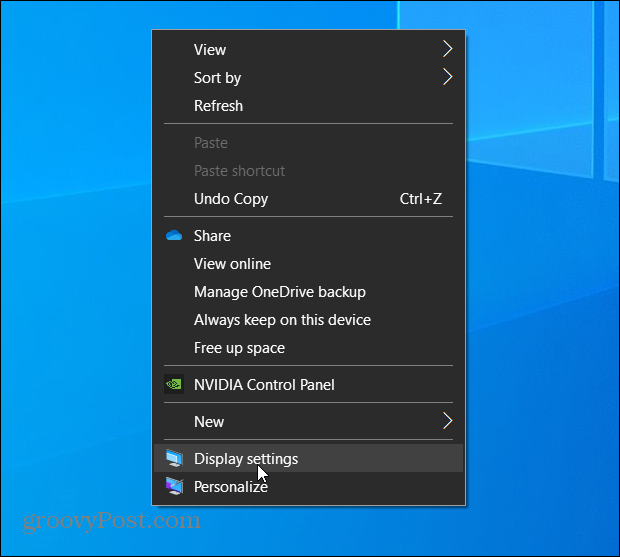
يفتح قسم إعدادات العرض في تطبيق الإعدادات. قم بالتمرير لأسفل قليلاً وانقر فوق الارتباط "إعدادات العرض المتقدمة".
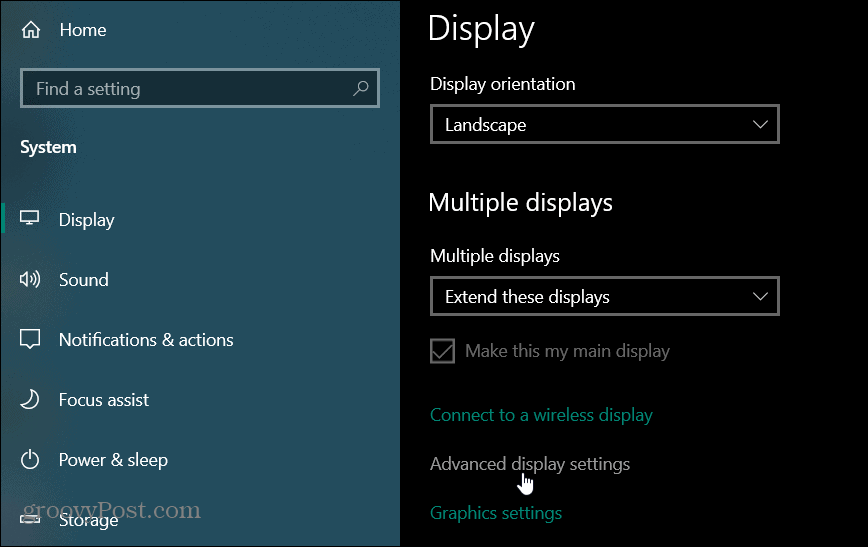
في قسم إعدادات العرض المتقدمة ، انقر فوق القائمة المنسدلة "معدل التحديث" واختر معدل التحديث الذي تريد استخدامه لشاشتك. مرة أخرى ، سيؤدي استخدام أعلى معدل تحديث متاح إلى الحصول على أفضل النتائج.
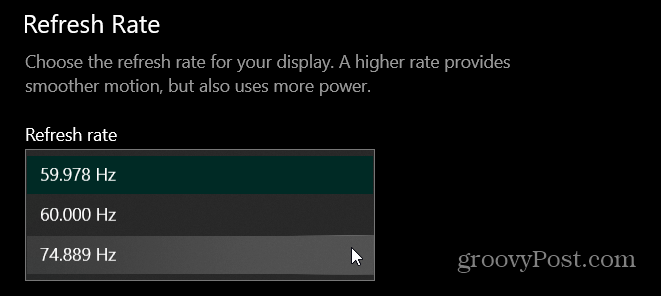
اذا كان لديك إعداد شاشات متعددة تأكد من اختيار الشخص الذي تريد تغيير معدل التحديث له. يمكنك أن تجد ذلك فوق قسم "معدل التحديث" في صفحة إعدادات العرض المتقدمة.
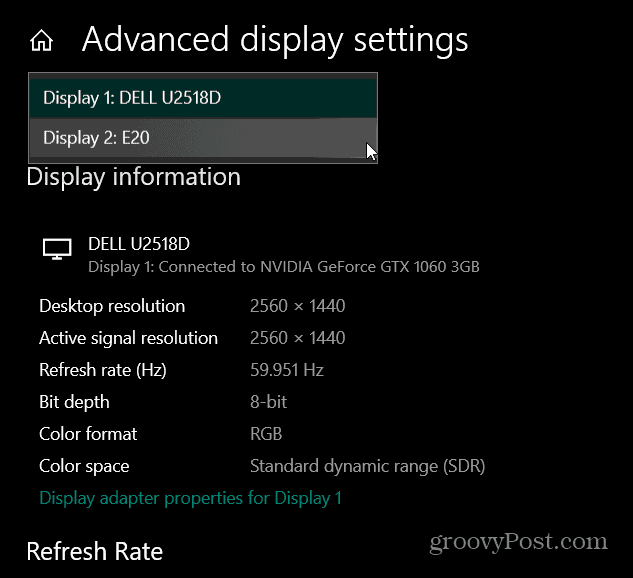
تمامًا مثلما تفعل تغيير دقة الشاشة في نظام التشغيل Windows 10، سيقوم Windows باختبار الإعداد الجديد لمدة 15 ثانية. ستظهر رسالة تسألك عما إذا كنت تريد الاحتفاظ بالتغييرات أم لا. إذا كان كل شيء يبدو جيدًا ، فانقر فوق الزر "الاحتفاظ بالتغييرات". إذا لم تكن راضيًا عن المظهر الجديد ، فانقر فوق الزر "عودة" أو انتظر الثواني للعد التنازلي.
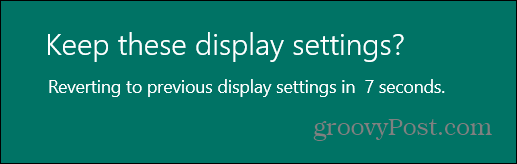
قم بتغيير معدل التحديث في الإصدارات الأقدم من Windows 10
إذا لم تقم بذلك تمت ترقيته إلى الإصدار 20H2 ومع ذلك ، لا يزال بإمكانك تغيير معدل تحديث شاشتك. تحتاج فقط إلى البحث في قسم مختلف من إعدادات العرض المتقدمة. إذا كانت لديك أجهزة عرض متعددة ، فاختر الجهاز الذي تريد تغيير معدل التحديث. ضمن قسم "معلومات العرض" ، انقر على رابط "خصائص محول العرض".
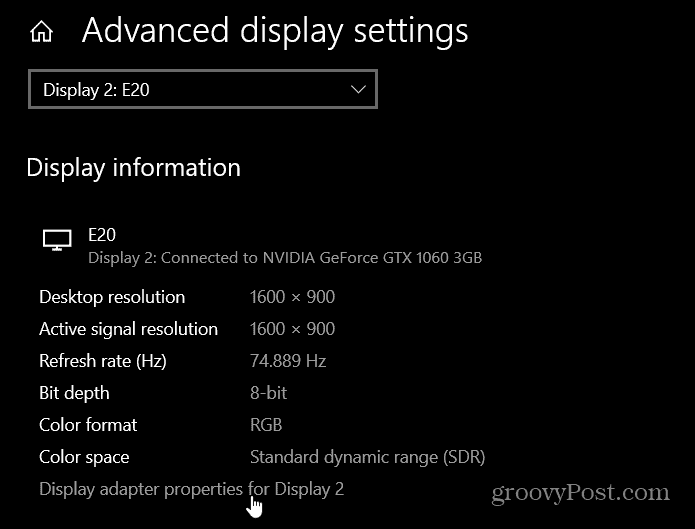
هذا يفتح إعدادات محول العرض القديمة. انقر على مراقب علامة التبويب في الأعلى. ثم ضمن قسم "إعدادات المراقبة" ، انقر فوق القائمة المنسدلة لاختيار معدل التحديث الذي تريد استخدامه. انقر حسنا واختر زر الإبقاء أو التراجع بناءً على شكل الأشياء.
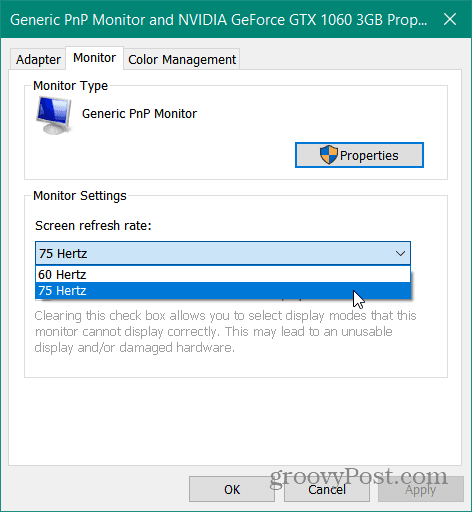
اعتاد تعديل معدل التحديث أن يكون شيئًا أكثر عندما كان الأشخاص يستخدمون شاشات CRT ويحتاجون إلى التخلص من الوميض. الآن ، مع شاشات LED ، لا يمثل الأمر مشكلة كبيرة بالنسبة للمستخدم العادي. ومع ذلك ، إذا كنت من محبي الألعاب أو تقوم بتحرير الفيديو ، ولديك الأجهزة المناسبة ، فإن ضبط معدل التحديث سيؤدي إلى تحسين الصورة وتحسين تجربة المشاهدة بشكل عام.
مطابقة الأسعار في المتجر: كيفية الحصول على الأسعار عبر الإنترنت براحة تامة
الشراء من المتجر لا يعني أن عليك دفع أسعار أعلى. بفضل ضمانات مطابقة الأسعار ، يمكنك الحصول على خصومات عبر الإنترنت باستخدام الطوب وقذائف الهاون ...
كيفية إهداء اشتراك Disney Plus ببطاقة هدايا رقمية
إذا كنت تستمتع بـ Disney Plus وترغب في مشاركتها مع الآخرين ، فإليك كيفية شراء اشتراك Disney + Gift مقابل ...
دليلك لمشاركة المستندات في مستندات Google وجداول البيانات والعروض التقديمية
يمكنك بسهولة التعاون مع تطبيقات Google المستندة إلى الويب. إليك دليلك للمشاركة في المستندات وجداول البيانات والعروض التقديمية من Google مع الأذونات ...

